10 lösningar för iPad-pekskärmen som inte fungerar [med bonustips]
En iPad-pekskärm som inte svarar är en mardröm för alla användare. Oavsett om den har fryst eller inte kan registrera beröringar, hindrar problemet med att iPad-pekskärmen inte fungerar dig från att komma åt dina applikationer. Den goda nyheten är att du inte är ensam med det här problemet, eftersom många användare letar efter enkla sätt att lösa det. Lyckligtvis handlar dagens guide om 10 effektiva sätt att fixa om iPad-pekskärmen inte svarar och mer. Få din iPad att fungera smidigt igen!
Guidelista
Varför iPad-pekskärmen inte fungerar eller svarar på beröring 10 sätt att åtgärda problemet med att iPad-pekskärmen inte fungerar Bonustips för snabb iPad-dataöverföringVarför iPad-pekskärmen inte fungerar eller svarar på beröring
Den kan vara fryst, delvis responsiv eller ha en släpande effekt; oavsett problemet är en iPad-pekskärm som inte svarar frustrerande, särskilt när du använder den för dina dagliga uppgifter. Innan du hittar lösningar hjälper det att känna till grundorsaken för att åtgärda det effektivt. Se dem nedan:
- • Programvarufel. Tillfälliga fel i ditt system kan göra att iPad-skärmen fryser.
- • Föråldrad iPadOS. Om du använder den gamla versionen av systemet kan det orsaka vissa fel på pekskärmen.
- • Felappar. Appar som inte fungerar kan ibland störa hur skärmen reagerar.
- • Litet lagringsutrymme. En nästan komplett iPad kan göra bearbetningen långsammare, vilket resulterar i fördröjda beröringsresponser.
- • Smutsig eller våt skärm. Olja, smuts och fukt kan påverka iPad-skärmens känslighet.
- • Problem med skärmskydd. Om du använder ett tjockt eller dåligt monterat skärmskydd kan det blockera pekskärmsinmatningen och göra att iPadens pekskärm inte fungerar.
- • Skador på hårdvara. Fall eller tryck kan fysiskt skada pekskärmen.
- • Problem med batteri eller laddning. Ett överhettat batteri kan också påverka skärmens prestanda.
10 sätt att åtgärda problemet med att iPad-pekskärmen inte fungerar
Med dessa olika programvaru- och hårdvaruproblem finns det flera beprövade lösningar du kan prova innan du överväger att byta ut din iPad. Det här avsnittet delade 10 lösningar, både programvaru- och hårdvarumetoder, för att lösa problemet med den frusna skärmen på din iPad.
| Fixeringsmetod | Fördelar | Nackdelar |
| Frigör lagringsutrymme | Snabbt, enkelt och ingen dataförlust | Tillfällig åtgärd, begränsad påverkan |
| Återställ alla inställningar | Åtgärdar felaktigt konfigurerade problem, behåller data | Manuell installation, återställer inställningar |
| Tvinga omstart | Snabb, ingen dataförlust | Löser inte djupare problem |
| Uppdatera iPadOS | Nya funktioner, buggfixar | Behöver Wi-Fi, tidskrävande |
| Återställ med Finder | Nystart, djupgående reparation | Installation krävs, raderar data |
| Använd iOS-reparationsverktyget | Ingen dataförlust, åtgärdar allvarliga problem | Betalt verktyg |
| Byt laddningstillbehör | Lätt att prova, snabb lösning | Kanske inte gäller alla problem |
| Rengör skärmen | Enkelt, inga verktyg behövs | Löser inte programvaruproblem |
| Ta bort skärmskyddet eller fodralet | Snabbt resultat, enkel fix | Kanske inte löser kärnproblemen |
| Kontakta Apple-supporten | Hårdvarukontroller, experthjälp | Det är kostsamt, med tidsfördröjning |
1. Frigör lagringsutrymme
Lågt lagringsutrymme kan sänka systemets prestanda och orsaka känslighet för din iPads pekskärm. När det är nästan klart påverkas bakgrundsuppgifter och responsivitet kraftigt.
- 1. Gå till "Inställningar" och sedan till "Allmänt".
- 2. Välj "iPad-lagring".
- 3. Därifrån raderar du onödiga appar, videor, foton eller cachade data.
2. Återställ alla inställningar
Felaktiga inställningar kan orsaka problem med svarstiden, vilket är anledningen till att du upplever problemet med att din iPads pekskärm inte fungerar. Genom att utföra denna återställning återställs systemets konfigurationer.
- 1. Öppna appen "Inställningar".
- 2. Tryck på "Allmänt" och välj "Överför eller återställ iPad".
- 3. Därifrån trycker du på "Återställ" och väljer "Återställ alla inställningar".
- 4. Ange sedan ditt lösenord för att bekräfta åtgärden.

3. Tvinga omstart
En snabb omstart kan eliminera mindre buggar eller problem som gör att iPadens skärm inte fungerar. Det är ett enkelt och säkert sätt att åtgärda plötsliga frysningar.
- • För iPads med Face ID: Håll snabbt ner och släpp "Volym upp"-knappen, gör sedan detsamma med "Volym ned"-knappen och tryck sedan ner och håll ner "Ström"-knappen.
- • För iPads med hemknapp: Tryck och håll ner både "Hem" och "Ström"-knapparna samtidigt.
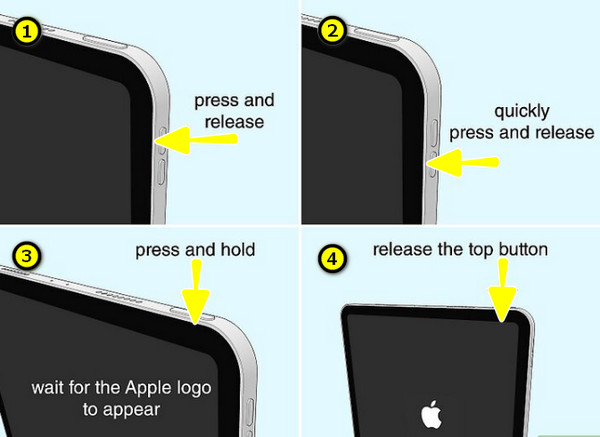
4. Uppdatera iPadOS
Föråldrade iOS-versioner kan orsaka problem som leder till att iPadens pekskärm inte fungerar. Att uppdatera den kan ofta åtgärda buggar och förbättra iPadens respons.
- 1. I appen "Inställningar" går du till "Allmänt" och trycker sedan på "Programuppdatering".
- 2. Om en uppdatering finns tillgänglig trycker du på knappen "Uppdatera nu".
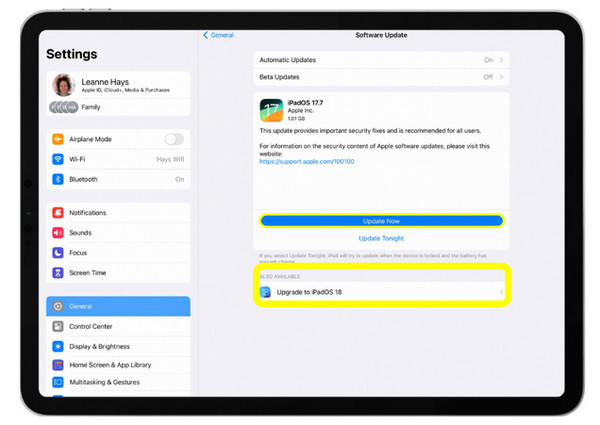
5. Återställ med Finder/iTunes
Om din iPad fortfarande inte svarar kan du återställa den till fabriksinställningarna, vilket tar bort eventuella korrupta filer och problem med den inbyggda programvaran.
- 1. När du har anslutit din iPad till en dator med "Finder" väljer du din "iPad" när den visas.
- 2. Välj sedan "Återställ iPad" och följ instruktionerna på skärmen.
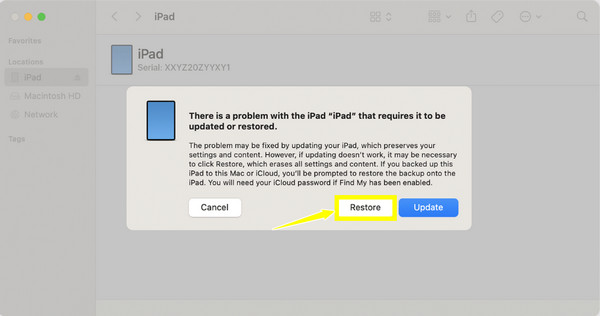
6. Använd iOS-reparationsverktyget
Med ett iOS-återställningsverktyg kan du åtgärda programvaruproblem utan att påverka annan befintlig data. Det här verktyget är gjort för de som inte vill utföra en fullständig återställning. När du har hämtat reparationsprogramvaran ansluter du din iPad och följer instruktionerna på skärmen, så låter du verktyget göra sin magi.
7. Byt laddningstillbehör
Användning av inkompatibla laddningskablar och adaptrar kan orsaka elektriska störningar som påverkar pekskärmens prestanda. Att byta ut dem kan lösa problemet med skärmfördröjning och att iPadens pekskärm inte fungerar.
8. Rengör skärmen
Olja, smuts och fukt kan orsaka att iPadens pekskärm inte fungerar. Så det du behöver göra är att först stänga av din iPad och sedan försiktigt rengöra skärmen med en mjuk, luddfri mikrofiberduk som är lätt fuktad med vatten.

9. Ta bort skärmskyddet eller fodralet
Eftersom vissa skärmskydd eller skrymmande fodral kan störa skärmens känslighet, särskilt om de täcker kanterna eller om den är feljusterad, försök att försiktigt ta bort dem. Testa sedan pekskärmen igen för att kontrollera dess respons.

10. Kontakta Apple-supporten
Om inget av ovanstående sätt fungerar för problemet "iPad-pekskärmen fungerar inte" är det troligtvis ett hårdvarufel. I det här fallet är det viktigt att kontakta Apple-supporten för att få professionell hjälp.
Bonustips för snabb iPad-dataöverföring
När du åtgärdar problem med att iPad-pekskärmen inte fungerar är det klokt att säkerhetskopiera dina data innan du provar avancerade lösningar som att återställa dem via Finder eller iTunes. Det är här AnyRec PhoneMover är ett utmärkt verktyg för snabb dataöverföring på iPad. Det är ett kraftfullt filflyttnings- och hanteringsverktyg som är utformat för att enkelt flytta data mellan iOS-enheter och en dator. Oavsett om du överför musik, videor, foton, kontakter eller iBooks från iPad, det här verktyget hanterar dem enkelt och snabbt.

Överför foton, videor, kontakter och meddelanden mellan enheter.
Förhandsgranska och välj sedan specifika filer innan du överför dem för att dubbelkolla.
Kan hantera data, t.ex. ta bort, lägga till, organisera och göra mer.
Ingen kvalitet förloras under överföringen, och ingen data går förlorad.
Säker nedladdning
Slutsats
Att hantera problemet "iPad-pekskärmen fungerar inte" kan vara frustrerande, men som tur är finns det många sätt att lösa problemet, från enkla lösningar som att rengöra skärmen till mer avancerade åtgärder som att återställa via Finder. Innan du försöker dig på en återställningslösning bör du överväga att säkerhetskopiera eller överföra dina data för säkerhets skull med AnyRec PhoneMover. Det är ett utmärkt verktyg för att snabbt och säkert överföra filer från en iOS-enhet till en dator. Verktyget stöder all din data utan kvalitetsförlust och säkerställer att dina data förblir skyddade och tillgängliga.
Säker nedladdning
